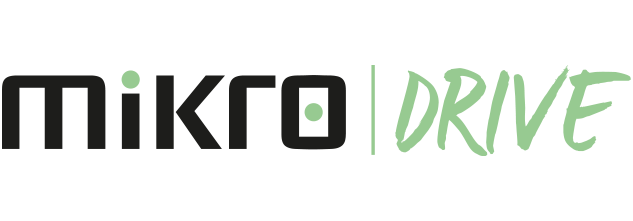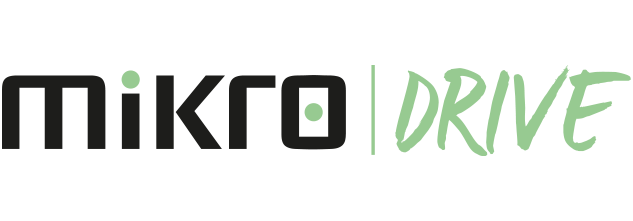Перемещение файла/папки в корзину и восстановление;
- Войдите в систему Mikro Drive.
- Щелкните правой кнопкой мыши файл/папку, которую хотите удалить, или выберите «Удалить» в трехточечном меню.
- Файл/папка перемещены в область корзины в левом меню.
- Чтобы восстановить соответствующий файл, вам нужно щелкнуть файл правой кнопкой мыши или сказать «Восстановить» в трехточечном меню.
Примечание: Файлы/папки в вашей корзине занимают место в вашем хранилище.
Перемещение файла/папки в корзину и восстановление;
- Откройте приложение Mikro Drive на телефоне или планшете Android.
- Выберите «Удалить» в трехточечном меню файла/папки, которую вы хотите удалить.
- Файл/папка были перемещены в область корзины.
- Чтобы восстановить соответствующий файл, вам нужно сказать «Восстановить» в трехточечном меню файла/папки.
Примечание:: Файлы/папки в вашей корзине занимают место в вашем хранилище.
Перемещение файла/папки в корзину и восстановление;
- Откройте приложение Mikro Drive на своем iPhone и iPad.
- Щелкните правой кнопкой мыши файл/папку, которую хотите удалить, или выберите «Удалить» в трехточечном меню.
- Файл/папка перемещены в область корзины в левом меню.
- Чтобы восстановить соответствующий файл, вам нужно щелкнуть файл правой кнопкой мыши или сказать «Восстановить» в трехточечном меню.
Примечание: Файлы/папки в вашей корзине занимают место в вашем хранилище.